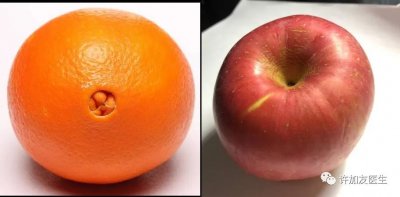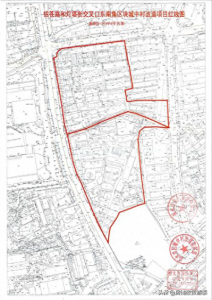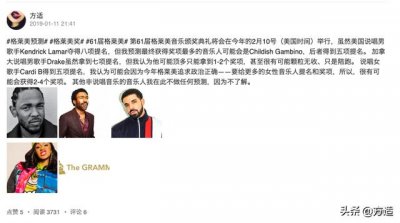苹果电脑笔记本使用方法(苹果电脑初使用)
苹果电脑笔记本使用方法(苹果电脑初使用)
新的工作,换了新的电脑,新的电脑是苹果笔记本。
未使用过苹果系统的我,在新手期,对这电脑,将一些方便自己的配置,做了记录。
1. SpaceLanucher
Windows系统下,有一个好用的功能:Win键+数字,可以很方便地切换任务栏上的应用。养成一种习惯之后,切换到苹果系统下,很是不习惯。一番搜索,找到SpaceLanucher,它与上述功能一致,使用空格键+26键字母,也可以很方便的切换任务。
SpaceLanucher的切换实现,是为应用打开一个新的窗口,如果应用支持多开,那就是多开。
2. 浏览器的F5刷新
没错,苹果系统浏览器的默认刷新键为command+R,但是不符合我的习惯呀。我的习惯是F5。
搜索了一下,在知乎找到答案。
系统偏好设置->键盘->快捷键->应用快捷键->点击+号->弹出窗口,应用程序:选择谷歌应用,菜单标题重新加载此页(重点一定要和google app快捷键的标题一样),快捷键:F5。
上面Chrome的标题是“重新加载此页”,Safari的标题是“重新载入页面”。
设定成功,棒!
3. iTerm2的Tab切换
iTerm2如果打开了多个Tab,会撑满屏幕,依然看着不爽。我找了许久的设定方式:
Preferences -> Appearance -> Tabs -> Stretch tabs to fill bar.
4. iTerm2与Vim的配色
我用SpaceLauncher不能切换MacVim(只能打开)窗口,所以我改为直接在iTerm2窗口下使用Vim进行编辑。但是颜色我不是很喜欢,就想修改一下。
摸索了一条设置颜色方法。Vim的颜色受iTerm2的颜色配置影响。
网上有一个叫做solarized的工具,可以让iTerm2和Vim的配色保持一致。
在iTerm2下面导入配置,Vim中设定配置,即可统一使用了。具体见图和下面的内容。
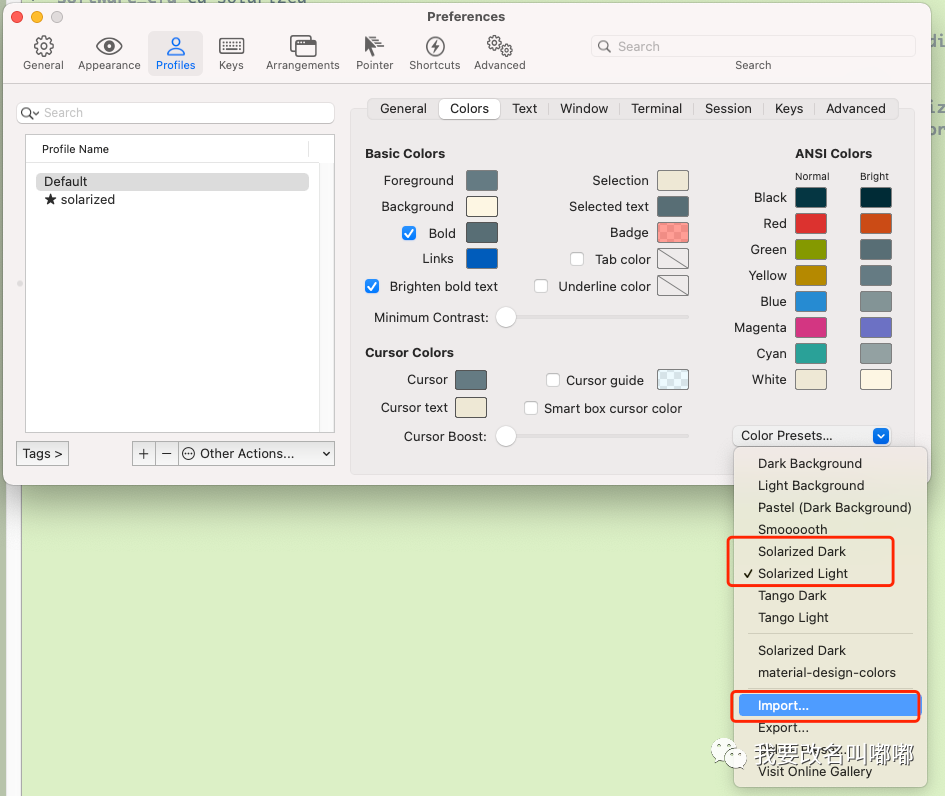
选择不同主题
"1. 从下面地址下载下来配色方案,将solarized.vim拷贝到.vim/colors目录下"git clone git://github.com/altercation/vim-colors-solarized.git"2. vim中的配置选项syntaxenablesetbackground=lightcolorschemesolarizedletg:solarized_termcolors=256
不过我最终选择了molokai配色方案,直接满足了我的需求。
修改终端和GUI环境下面的颜色配置,可以在后面链接中查看。
5. cat出来的文件是中文乱码
用下面这一行搞定!
catinput.txt| iconv -f GBK -t UTF-8
6. 鼠标悬停在屏幕下方,程序坞会挪位置
如题,3个显示器(是的,3个显示器是极爽的),如果把鼠标悬停到另外两个屏幕(我不想程序坞在这里)下方,程序坞会跑过来。
解决方案很简单:让程序坞悬停在最右边屏幕的最右边(或者最左边)就好。